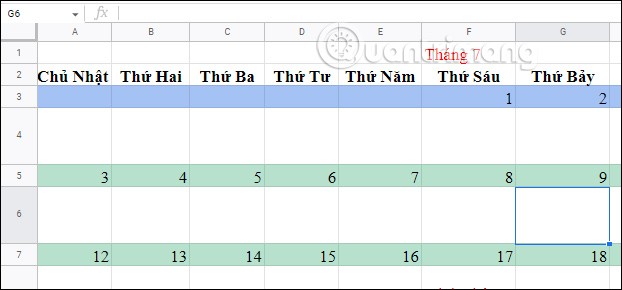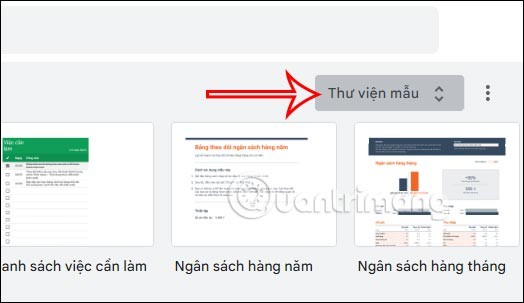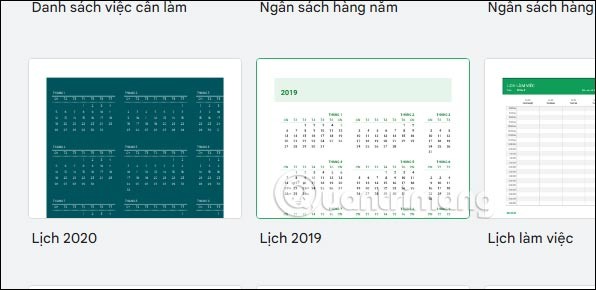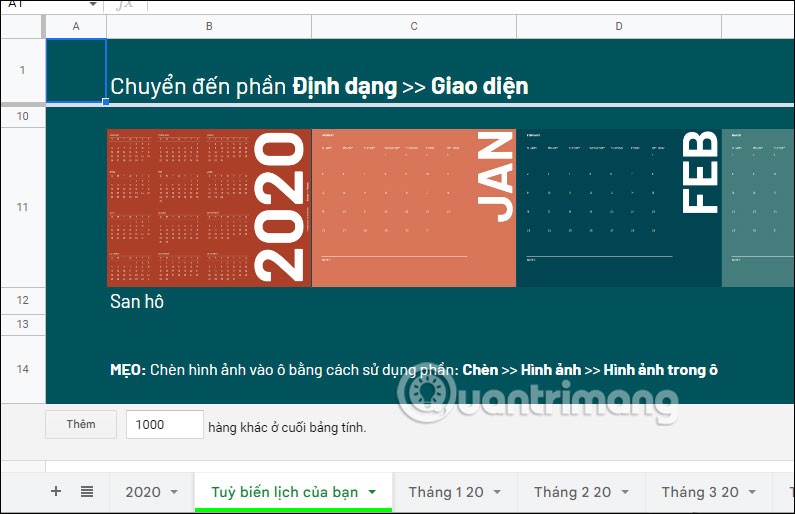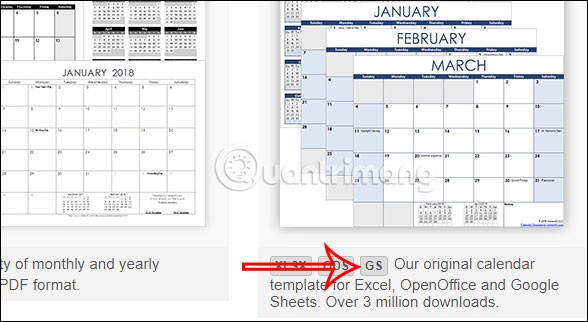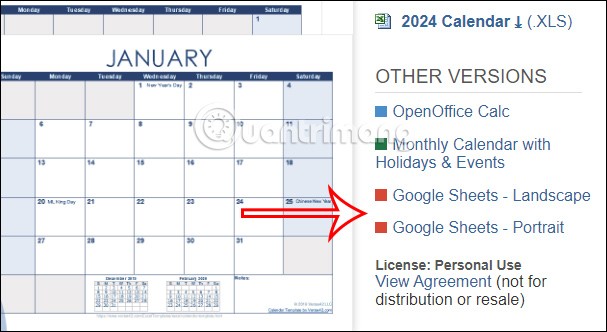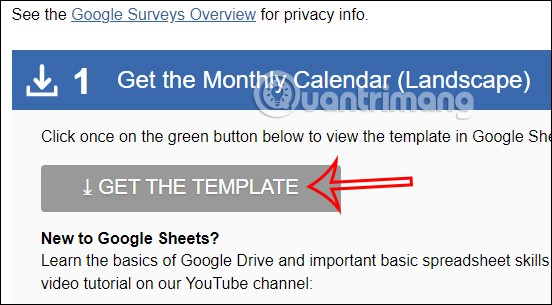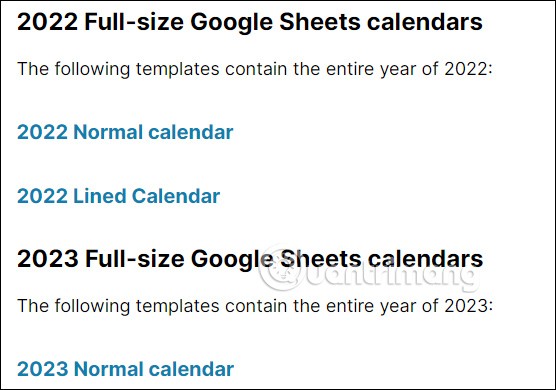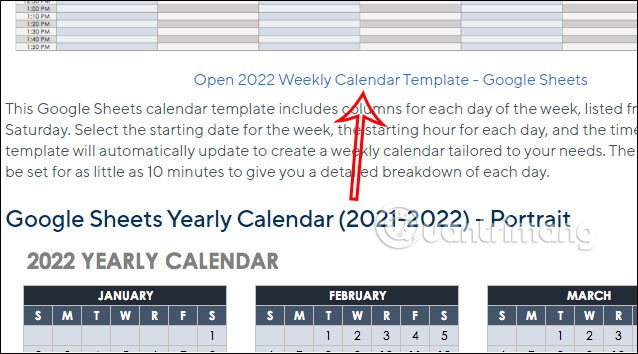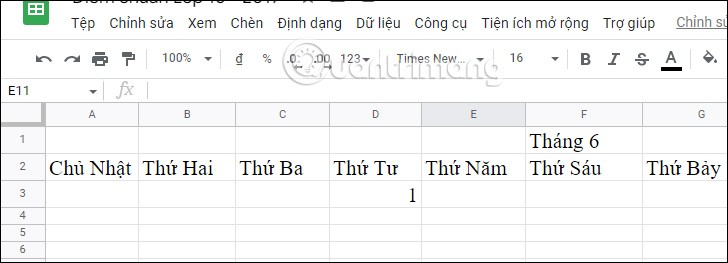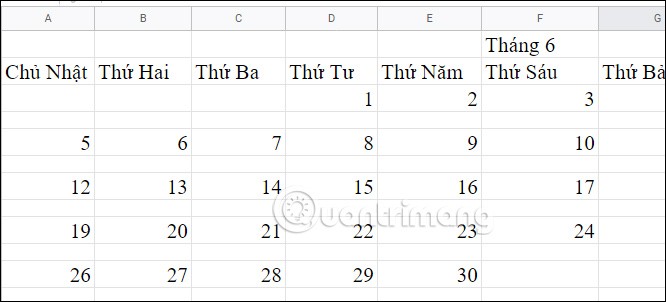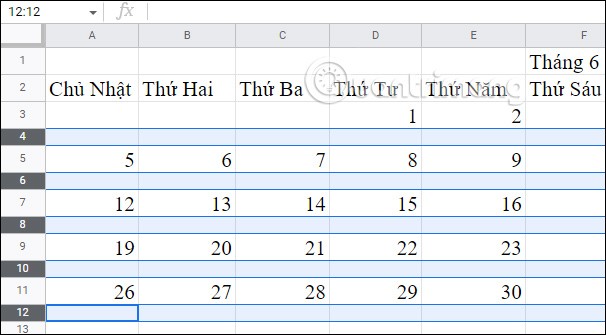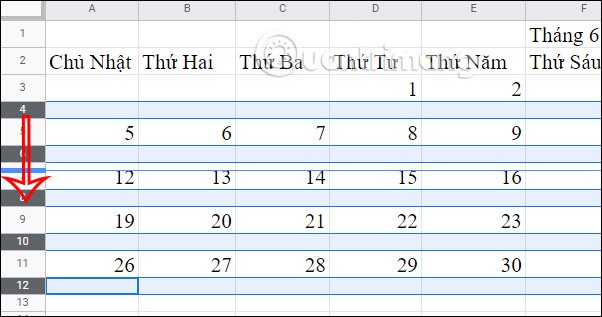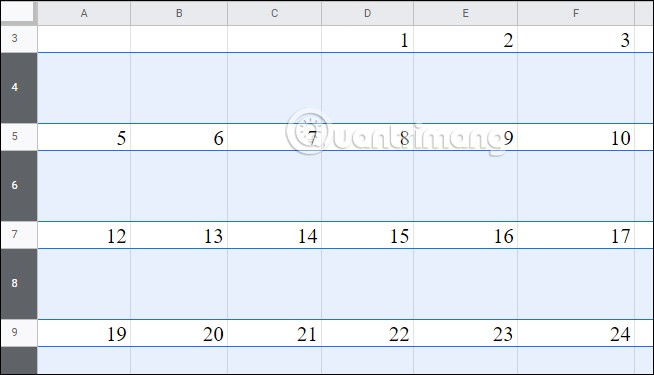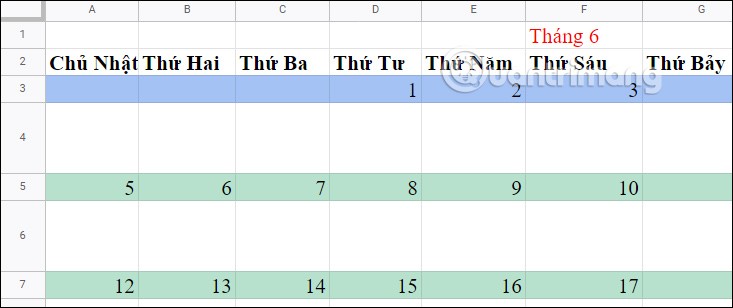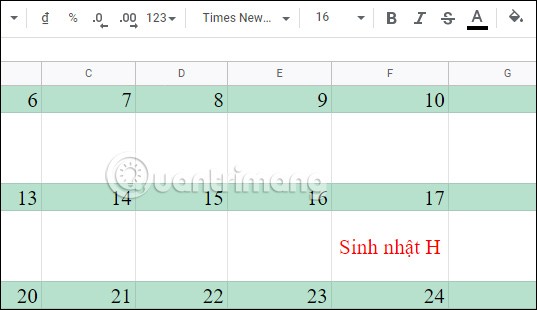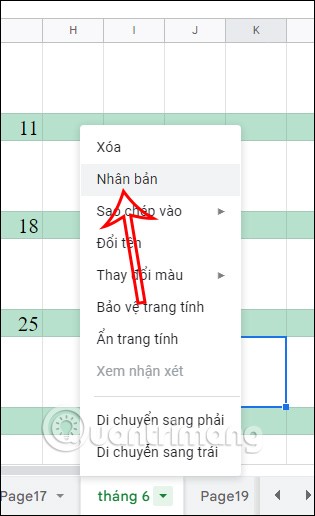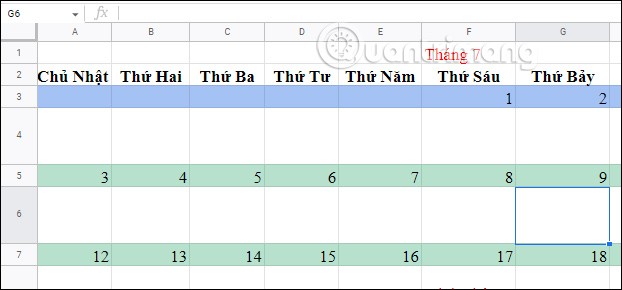Per creare un calendario in Fogli Google, possiamo utilizzare i modelli di calendario disponibili oppure creare il nostro calendario con il supporto di formule o funzioni in Fogli Google . Creare un calendario in Fogli Google sarà di aiuto nel tuo lavoro, soprattutto per gli insegnanti che possono creare un orario in Fogli Google, in modo simile a come si crea un orario in Excel . L'articolo seguente ti guiderà nella creazione di un calendario in Fogli Google.
Sommario
1. Crea un calendario in Fogli Google utilizzando un modello
Fase 1:
Nell'interfaccia di Google Fogli, fare clic sull'opzione Libreria modelli come mostrato di seguito.
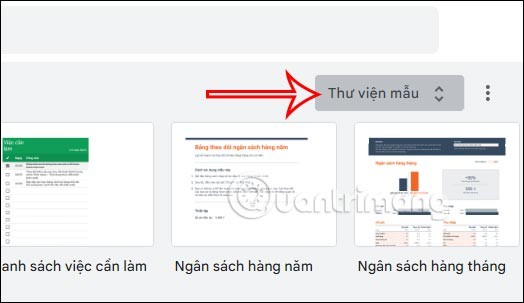
Fase 2:
Verrai ora trasferito all'interfaccia del modello in Fogli Google. Troveremo il modello di calendario da utilizzare, clicchiamo sul modello di calendario che desideriamo utilizzare.
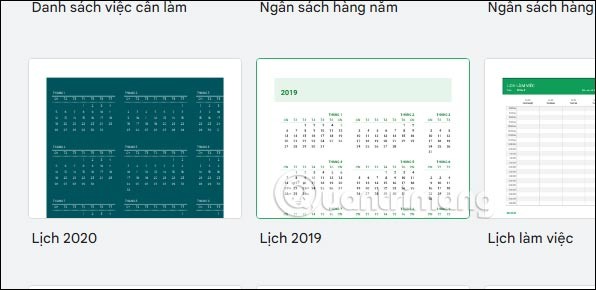
Fase 3:
Vedrai quindi il modello del calendario visualizzato nella vista foglio. Qui puoi modificare e personalizzare il tuo calendario con le opzioni disponibili in questo modello di calendario.
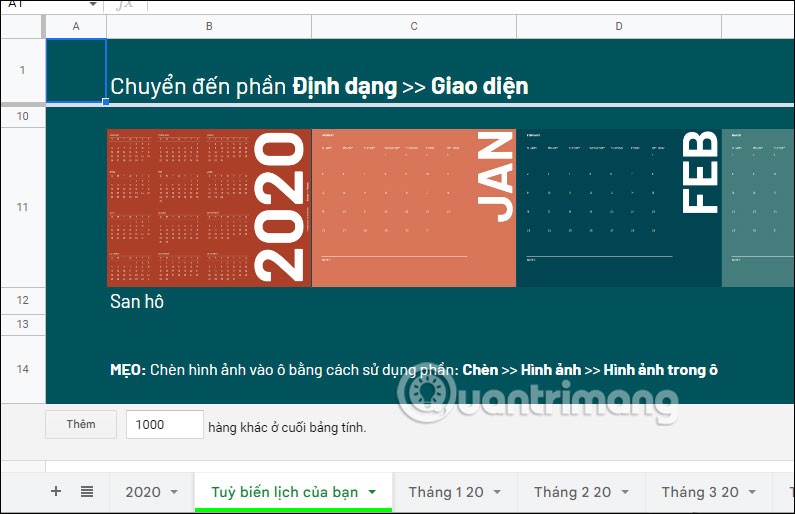
2. Crea un calendario di Google Fogli da un modello di terze parti
Oppure possiamo anche creare calendari Google Sheets utilizzando modelli scaricati da terze parti.
1. Modello di calendario di Google Sheets su Vertex42
https://www.vertex42.com/calendars/
Per trovare i modelli di calendario, accedi al sito web Vertex42 qui sotto. Il sito offre modelli di calendario per Excel, quindi cerca modelli di calendario con il simbolo GS da scaricare per Google Fogli .
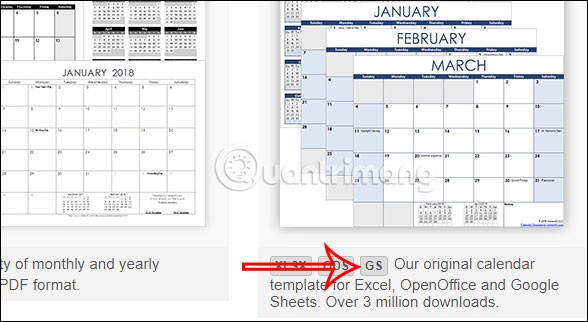
Fai clic sul modello di calendario e trova la versione per Fogli Google.
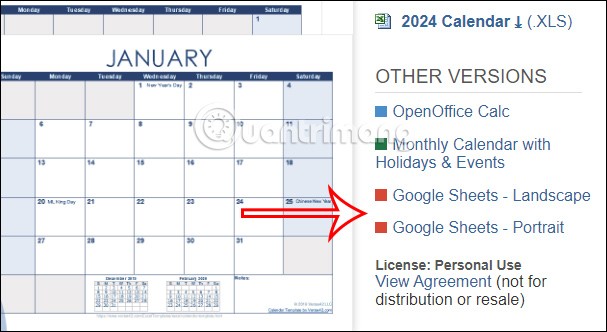
Quindi fai clic su Ottieni il modello per scaricare questo modello di calendario sul tuo account Fogli Google.
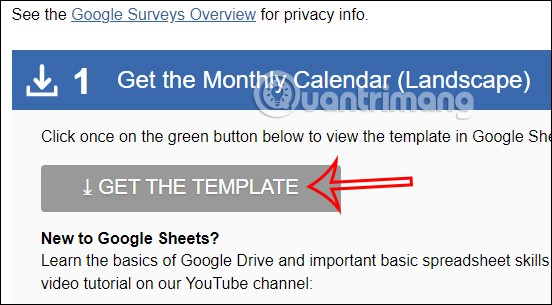
2. Classe di fogli di calcolo
https://www.spreadsheetclass.com/google-sheets-calendar-templates/
Tutto ciò che devi fare è accedere al link qui sopra e poi trovare il link per scaricare il modello del calendario.
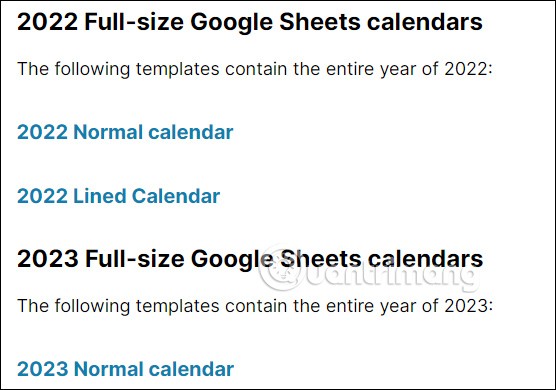
3. Scarica il modello di calendario di Google Fogli su Smartsheet
https://www.smartsheet.com/free-google-calendar-templates
Puoi anche accedere al link qui sopra, quindi trovare i modelli di calendario da utilizzare e scaricare Fogli Google.
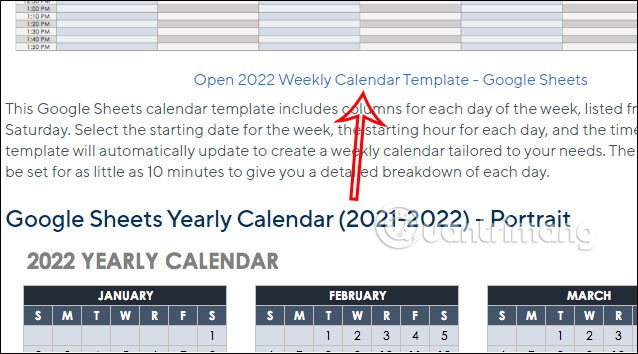
3. Istruzioni per creare il tuo calendario su Fogli Google
Fase 1:
Per prima cosa dovrai inserire i giorni interi di una settimana e il primo giorno del mese.
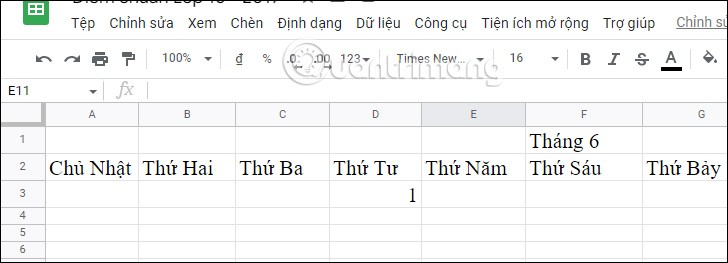
Successivamente, se la data di inizio del mese cade a metà settimana, inserisci i giorni rimanenti della prima settimana . Quindi inserisci 2 nuovi giorni per la seconda settimana successiva.
Quindi , evidenzia i primi due giorni della seconda settimana del mese e trascina verso destra . Il risultato ti darà la data completa della seconda settimana di quel mese.
Per rendere più facile la lettura del tuo calendario Google Fogli, usa una riga per separare le settimane.
Fase 2:
Continua a inserire i primi 2 giorni della terza settimana, quindi trascina verso destra per completare i giorni di quella settimana.
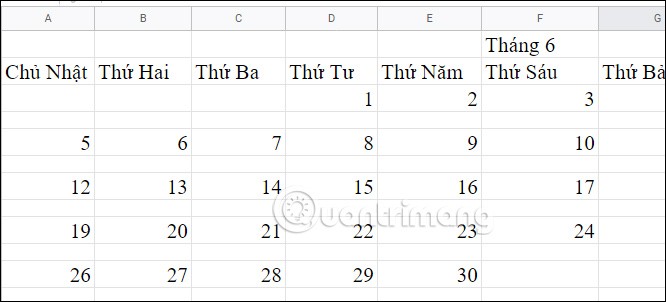
Fase 3:
Ci sarà una riga vuota nell'interfaccia del calendario . Fai clic su una riga vuota , quindi premi Ctrl e fai clic sulle altre righe vuote .
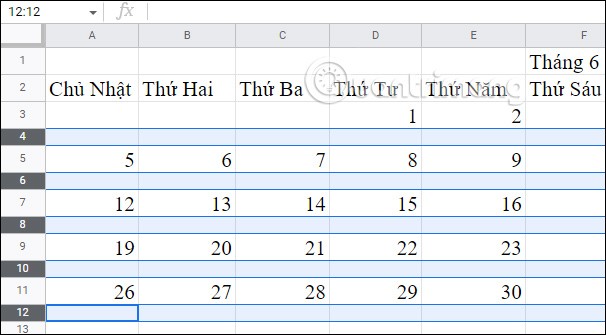
Ora regolerai la dimensione di ogni cella nella riga vuota. Nella colonna di numeri a sinistra , trascineremo la riga vuota verso il basso per ridimensionarla.
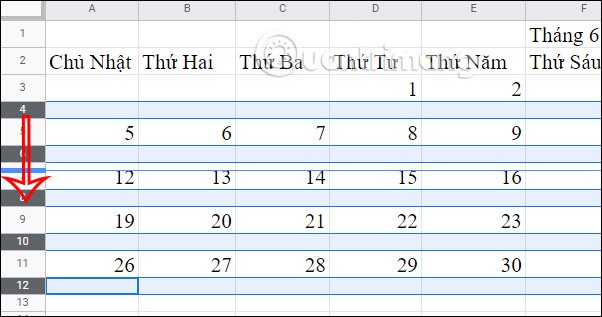
Quando rilasci il mouse, tutte le celle nella riga vuota verranno ridimensionate come mostrato di seguito.
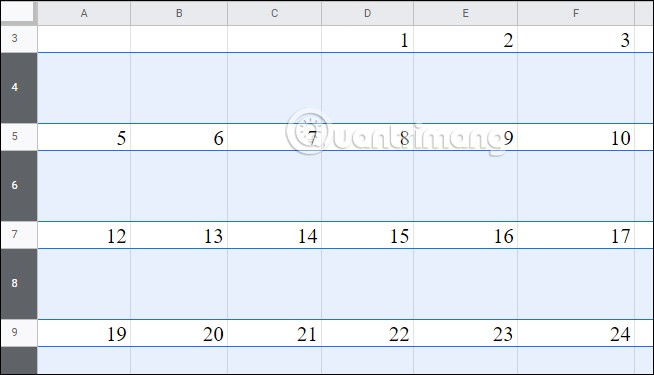
Fase 4:
Ora passeremo al riallineamento del calendario , alla colorazione della casella della data e alla regolazione del carattere a nostro piacimento.
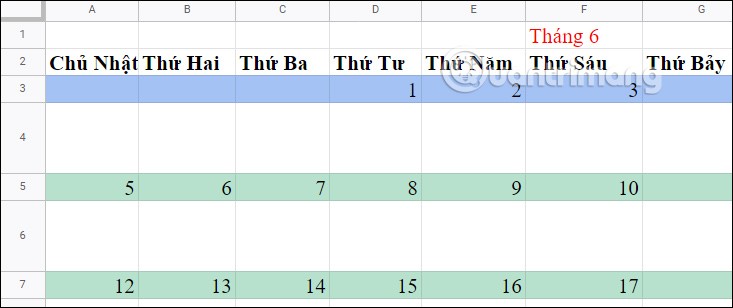
Successivamente, se necessario, puoi scrivere delle note per ogni giorno dell'evento. L'interfaccia del calendario è molto simile a quella di un calendario da muro.
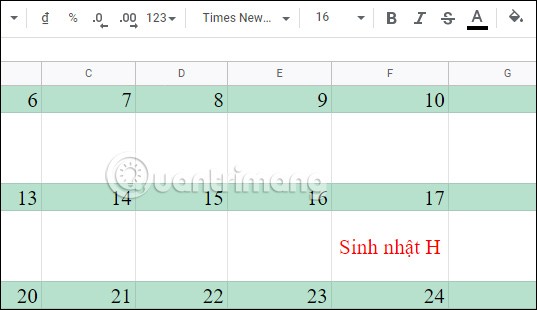
Fase 5:
Per creare una copia di questo mese, fare clic sul nome del foglio corrente e selezionare Duplica per creare un nuovo foglio. Quindi modifica la data e il contenuto del calendario.
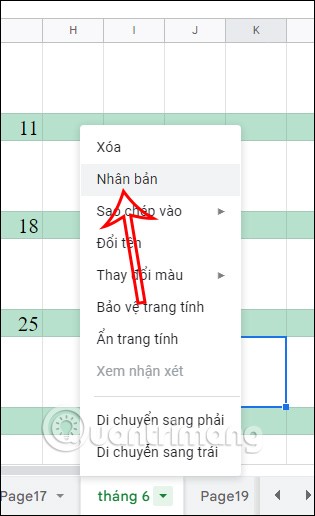
Inserisci i primi due giorni della settimana e poi trascina verso destra per inserire automaticamente i giorni rimanenti. Poi basta inserire gli eventi a cui devi prestare attenzione e il formato del calendario rimarrà lo stesso.